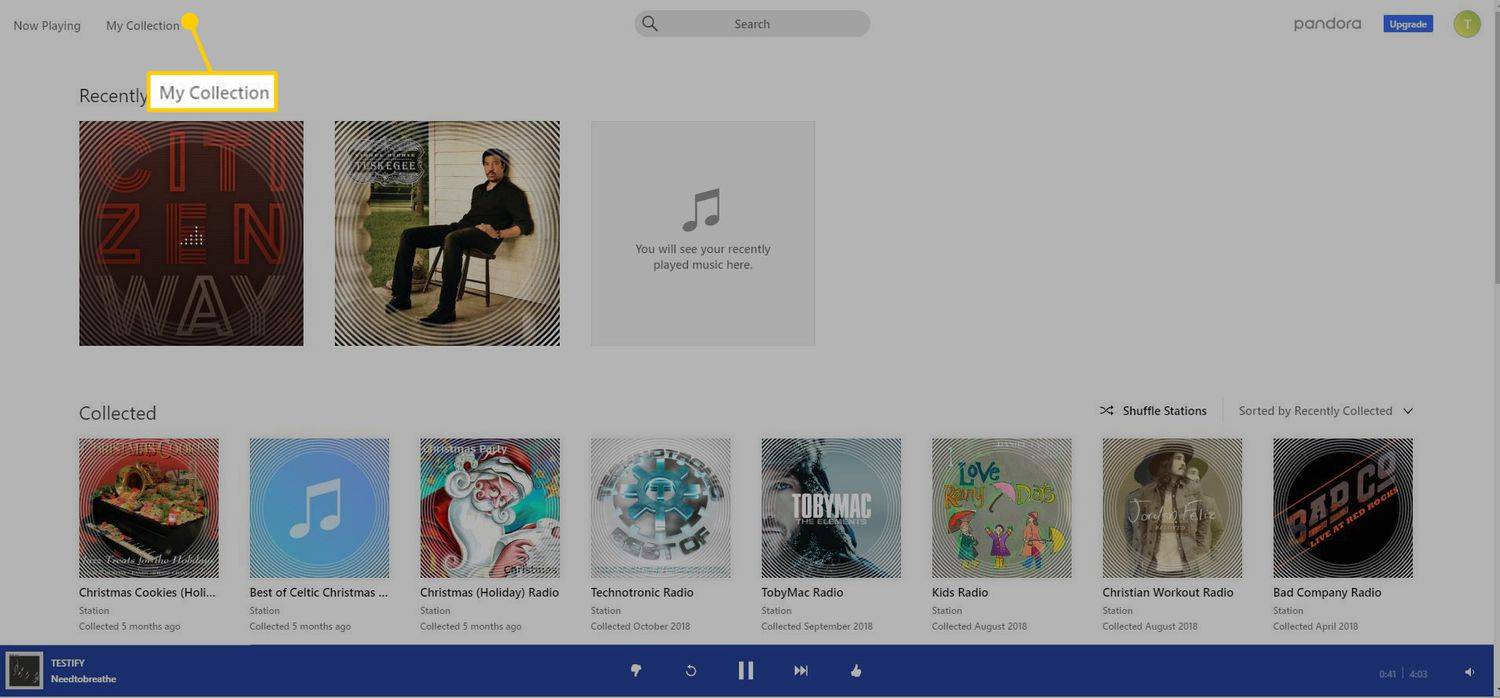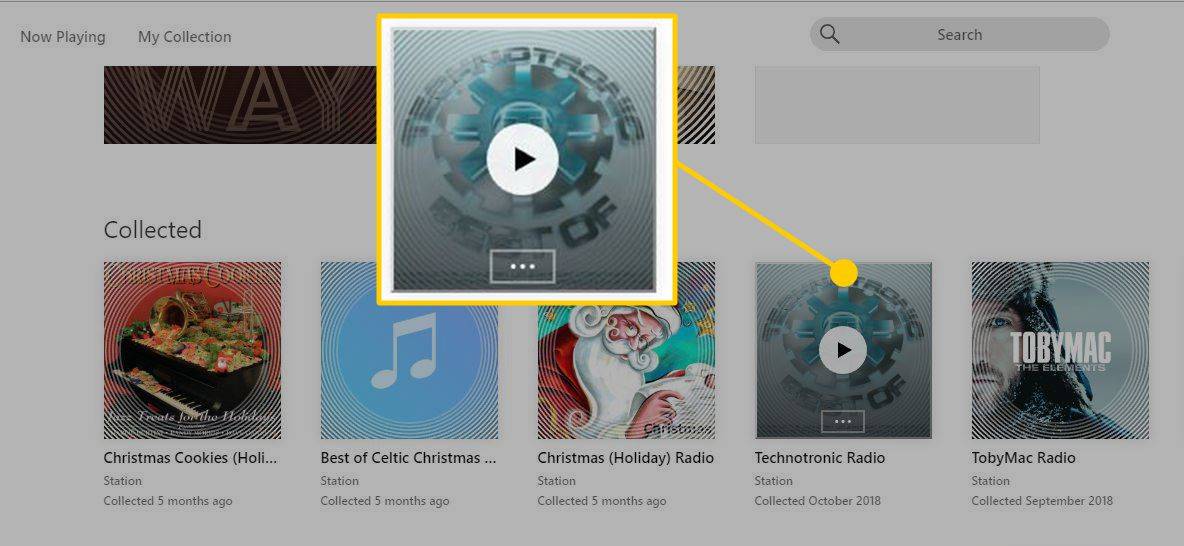பண்டோரா இசைச் சேவையைப் பயன்படுத்தி 100 தனிப்பட்ட தனிப்பயனாக்கப்பட்ட நிலையங்களை நீங்கள் உருவாக்கலாம். உங்கள் விருப்பத்திற்கேற்ப வானொலி நிலையங்கள் அமைக்கப்பட்டுள்ளன. நீங்கள் விரும்பும் எந்த வகையான இசையையும் கேட்க இது உங்களை அனுமதிக்கும் அதே வேளையில், அது மிகப்பெரியதாக இருக்கும்.
பண்டோராவிலிருந்து நிலையங்களை எவ்வாறு அகற்றுவது என்பதைக் கற்றுக்கொள்வது உங்கள் இசையின் மீது அதிக கட்டுப்பாட்டை வழங்குகிறது.
இந்த கட்டுரையில் உள்ள வழிமுறைகள் இணையம், iOS மற்றும் Android இல் உள்ள Pandora க்கு பொருந்தும்.
பண்டோரா ஆன்லைனில் நிலையங்களை அகற்றுவது எப்படி
இணையத்தில் உங்கள் Pandora கணக்கில் உள்நுழைந்திருக்கும் போது, உங்களுக்கு விருப்பமில்லாத நிலையங்களை விரைவாக அகற்றலாம்.
நீங்கள் Now Playing அல்லது Shuffle பயன்முறையில் இருந்தால், தனித்தனி நிலையங்களை நீக்க முடியாது.
-
பண்டோராவில் உள்நுழைக இணைய உலாவியில்.
-
தேர்ந்தெடு எனது தொகுப்பு உங்கள் வானொலி நிலையங்களைக் காண பக்கத்தின் மேல்-இடது மூலையில்.
சில கணக்குகளில், இது அழைக்கப்படலாம் எனது நிலையங்கள் அல்லது என் இசை .
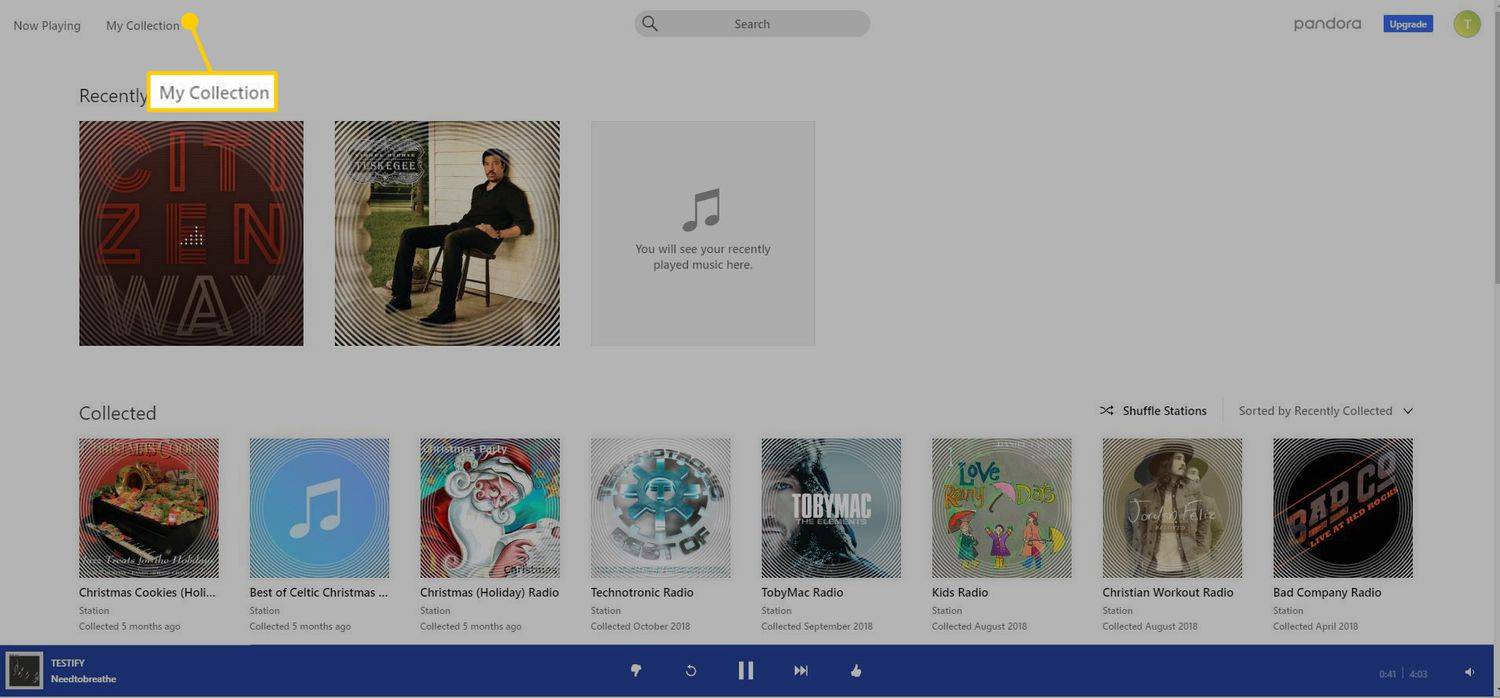
-
நீங்கள் நீக்க விரும்பும் நிலையத்தின் மீது கர்சரைக் கொண்டு செல்லவும், ஆனால் அதைத் தேர்ந்தெடுக்க வேண்டாம். ஏ விளையாடு அம்பு மற்றும் ஏ மேலும் பொத்தான், இது ஒரு நீள்வட்டம் போல் தெரிகிறது ( ... ), ஆல்பத்தின் அட்டையில் தோன்றும்.
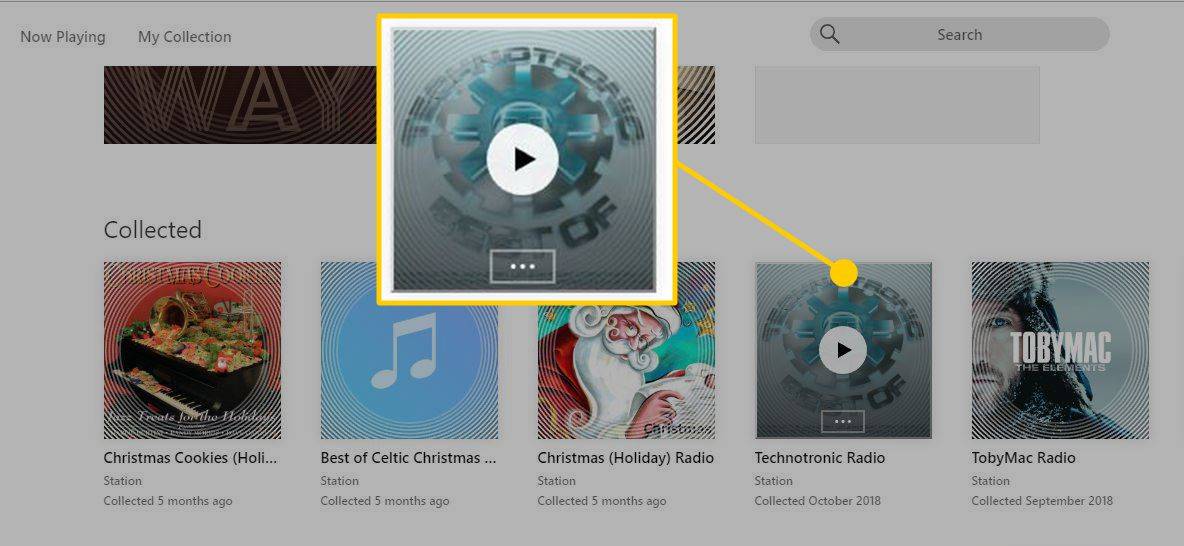
-
என்பதைத் தேர்ந்தெடுக்கவும் மேலும் பொத்தானை. ஒரு மெனு தோன்றும்.
சிம்களை 4 சி.சி.

-
தேர்ந்தெடு உங்கள் சேகரிப்பிலிருந்து அகற்றவும் .
-
நீங்கள் நிலையத்தை நீக்க விரும்புகிறீர்கள் என்பதை உறுதிப்படுத்தும் வகையில், அகற்று நிலைய உரையாடல் தோன்றும். தேர்ந்தெடு சரி .
-
நீங்கள் நீக்க விரும்பும் மற்ற நிலையங்களுடன் மீண்டும் செய்யவும்.
iOS அல்லது Android இல் Pandora இல் நிலையங்களை நீக்குவது எப்படி
உங்கள் மொபைல் சாதனத்தில் உள்ள Pandora பயன்பாட்டிலிருந்து நேரடியாக நிலையங்களை அகற்றலாம்.
நீங்கள் Pandora Premium கணக்கு வைத்திருப்பவராக இருந்தால், நீங்கள் நீக்க விரும்பும் நிலையங்களை எளிதாகக் கண்டறிய உங்கள் நிலையங்களை வரிசைப்படுத்தவும்.
-
பண்டோரா மொபைல் பயன்பாட்டைத் திறந்து, கேட்கப்பட்டால் உள்நுழையவும்.
-
நீங்கள் அகற்ற விரும்பும் நிலையத்தைத் தேர்ந்தெடுக்கவும்.
-
தேர்ந்தெடு தொகு ஆல்பம் கவர் ஆர்ட்டின் அடிப்பகுதியில் இருந்து காட்டப்படும்.
-
திரையின் அடிப்பகுதிக்கு ஸ்க்ரோல் செய்து தேர்ந்தெடுக்கவும் நிலையத்தை நீக்கு .

-
இந்த நிலையத்தை நீக்க விரும்புகிறீர்கள் என்பதை உறுதிப்படுத்தும்படி ஒரு செய்தி கேட்கிறது. தேர்ந்தெடு அழி .
-
நீங்கள் நீக்க விரும்பும் மற்ற நிலையங்களுடன் மீண்டும் செய்யவும்.
ஒரு நிலையம் மீண்டும் ஆன்லைனில் தோன்றினால் என்ன செய்வது
நீங்கள் ஒரு நிலையத்தை நீக்கியிருந்தால், ஆனால் இணையத்தில் பண்டோராவை அணுகும்போது அது காட்டப்பட்டால், தளத்தை அணுக நீங்கள் பயன்படுத்தும் புக்மார்க்கைச் சரிபார்க்கவும். தவிர வேறு ஏதாவது இருந்தால் https://www.pandora.com தோன்றும், அதை அகற்றி புக்மார்க்கைப் புதுப்பிக்கவும். நீங்கள் பக்கத்தை மீண்டும் ஏற்றும் போது, நீங்கள் நீக்கிய நிலையம் இல்லாமல் இருக்க வேண்டும்.
நீங்கள் நீக்கிய நிலையத்தை மீண்டும் உருவாக்குவது எப்படி
நீங்கள் முதலில் ஸ்டேஷனை உருவாக்கப் பயன்படுத்திய அதே பாடல் அல்லது கலைஞரின் புதிய நிலையத்தை உருவாக்குவதன் மூலம் நீக்கிய நிலையத்தை மீண்டும் கொண்டு வரலாம். இது நீங்கள் முதலில் உருவாக்கிய ஸ்டேஷனைத் திரும்பப் பெறுகிறது, இதில் நீங்கள் சேர்த்த கட்டைவிரல் மதிப்பீடுகளும் அடங்கும்.
நீங்கள் முதலில் உருவாக்கிய ஸ்டேஷன் உங்களுக்கு மகிழ்ச்சியாக இல்லை என்றால், புதிதாகத் தொடங்க விரும்பினால், அதே கலைஞரின் வேறு பாடலுடன் புதிய நிலையத்தை உருவாக்கவும்.